- Scoprire EaseUS
- Chi Siamo
- Recensioni & Premi
- Contatta EaseUS
- Rivenditore
- Affiliato
- Mio Conto
- Sconto Education
Caso utente: recuperare file cancellati su una scheda SD
Ciao a tutti, ho cancellato accidentalmente tutti i miei file video su una scheda SD sulla mia DSLR Canon. Ho immediatamente rimosso la carta e da allora non l'ho più toccata. Qual è il software migliore (più sicuro) per recuperare questi file? Sto usando OS X Yosemite. Grazie! Un utente di discussioni.apple.com
Le schede SD sono ampiamente utilizzate nelle fotocamere, nei registratori di bordo, nei droni e memorizzano principalmente immagini e video. Tuttavia, il problema della cancellazione dei dati della scheda SD è molto frequente, sia accidentale che intenzionale. Se non vuoi perdere completamente centinaia o migliaia di immagini e filmati grezzi, devi eseguire i seguenti passaggi immediatamente dopo che si verifica questo problema.
| 🚫Smettere immediatamente di utilizzare la scheda SD | Se elimini accidentalmente la scheda SD mentre usi la fotocamera digitale, smetti di scattare foto e registrare video il prima possibile. Questo perché i dati appena scritti sovrascriveranno i file originali eliminati, con conseguente mancato recupero dei dati. |
| 💽Rimuovere la scheda SD dal dispositivo | Rimuovi la scheda SD dalla fotocamera o da un altro dispositivo in modo che non possano essere scritti nuovi dati. Tieni presente che meno usi la scheda di memoria, maggiore è la possibilità di recuperare i dati dalla scheda SD. |
| ✅Recuperare correttamente i file cancellati dalla scheda SD. | Innanzitutto, collega la scheda SD al tuo Mac con un lettore di schede legittimo. Quindi, segui i metodi in questo tutorial per ripristinare i file persi. Se i dati vengono persi in modo permanente, dovresti utilizzare un software specializzato di recupero dati Mac per recuperare la scheda SD. |
È possibile recuperare file cancellati dalla scheda SD dopo la perdita di dati? Brevemente sì. Questo tutorial spiega guide passo passo e altre informazioni utili su come recuperare file cancellati da una scheda SD su Mac.
Recuperare file cancellati dalla scheda SD su Mac [6 modi]
Stai cercando modi efficaci per recuperare i file cancellati dalla scheda SD sul Mac? Prova queste sette soluzioni.
1️⃣Recuperare dati da scheda SD su Mac con EaseUS Data Recovery Wizard for Mac [Consigliato]
In generale, quando cerchi come recuperare i dati cancellati da una scheda SD su un Mac, hai perso i tuoi dati in modo permanente. In questo caso, hai bisogno di un programma di recupero file Mac professionale come EaseUS Data Recovery Wizard for Mac per aiutarti.
Questo software fornisce un tasso di recupero elevato e un'interfaccia utente grafica intuitiva. Con algoritmi di recupero avanzati, puoi utilizzare questo strumento per trovare i dati persi a causa di eliminazioni accidentali, formattazione del dispositivo, corruzione, perdita di partizioni, attacco di virus, arresto anomalo del sistema, unità non montata, ecc.
Caratteristiche:
- È compatibile con l'ultimo macOS 10.15 (Catalina), 10.14 (Mojave) e tutte le versioni precedenti
- Nessun ripristino della perdita di qualità riporta perfettamente le foto e i video persi alle migliori prestazioni
- Recuperare file cancellati su Mac in tre semplici passaggi
- Ripristinare file da cestino, schede SD, chiavetta USB, pen drive, hard disk esterno, fotocamere, ecc.
- Può recuperare dati persi da schede SD rotte, inaccessibili, formattate e RAW
- Supporta Mac con chip T2
Ecco una tabella che mostra cosa supporta il software di recupero dati EaseUS per Mac e cosa può fare.
| Classificazioni | Specifica tecnica |
|---|---|
| Sistema operativo supportato | macOS 10.15(Catalina) - 10.12, Mac OS X 10.11 ~ 10.9 |
| Dispositivi supportati | MacBook/iMac, disco rigido, scheda di memoria, unità USB, fotocamera, scheda SD, scheda CF/XD/MMC |
| File system supportato | APFS, HFS X, HFS+, FAT (FAT16, FAT32), exFAT, NTFS |
| File supportati | Documenti (DOC, XLS, PPT, PDF, ecc.), foto (JPEG, TIFF, PNG, BMP, GIF), video, musica, e-mail, archivi, DMG |
Scarica questo strumento di recupero dati per Mac e segui i passaggi dettagliati qui sotto per recuperare i dati persi dalla tua scheda SD:
Passaggio 1. Collega correttamente la scheda di memoria al Mac. Avvia EaseUS Data Recovery Wizard for Mac. Seleziona la scheda di memoria destinataria e fai clic su "Cerca file persi" per consentire al software di cercare i file persi su di essa.

Passaggio 2. Dopo una scansione rapida e una scansione approfondita, tutti i file verranno presentati nel pannello di sinistra nei risultati della scansione.

Passaggio 3. Seleziona i file che desideri recuperare e fai clic sul pulsante "Recupera". Non salvare i file recuperabili sulla scheda SD stessa in caso di sovrascrittura dei dati.

In alternativa, puoi guardare questo video tutorial e seguire l'esempio.
- 00:50 Scarica EaseUS Data Recovery Wizard for Mac
- 00:58 Seleziona la scheda SD e scansionala
- 01:12 Filtra i risultati
Per tua informazione, il software di recupero file Mac di EaseUS fornisce una versione gratuita che consente agli utenti di recuperare 2 GB di dati senza costi. Se i tuoi file mancanti sono piccoli, solo poche immagini, un piccolo video o alcuni documenti, puoi usare il software di recupero dati gratuito per Mac per eseguire il recupero dati della scheda SD Mac gratuitamente.
Se hai trovato utile questo strumento di recupero della scheda SD per Mac, condividilo con i tuoi amici su Twitter, Facebook o Instagram!

I migliori 8 software di recupero schede SD per Mac
In questo passaggio sono elencati otto popolari programmi di recupero schede SD per Mac, tra cui EaseUS Data Recovery Wizard for Mac, PhotoRec, R-Studio per Mac e Data Rescue 6. Leggi di più >>
2️⃣Ripristinare file scheda SD dalla cartella Cestino su Mac
La scheda SD ha una cartella Cestino nascosta per conservare i file temporanei eliminati. Puoi collegare la scheda SD al Mac e quindi ripristinare i dati dalla cartella Cestino.
Ecco i passaggi:
Passaggio 1. Apri Finder sul Mac e vai alla cartella principale della scheda SD.
Passaggio 2. Premi il pulsante Tasti CMD + Maiusc + > per mostrare la cartella nascosta .Trashes.
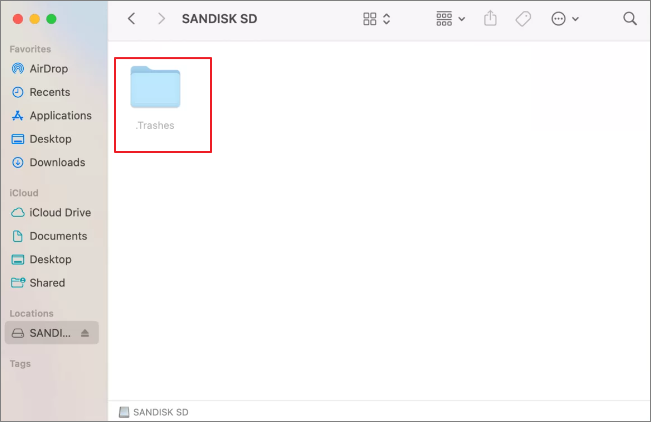
Passaggio 3. Apri la cartella e trova i file eliminati.
Passaggio 4. Fai clic con il pulsante destro del mouse sui file desiderati e seleziona Ripristina per ripristinarli.
3️⃣Recuperare file da scheda SD tramite backup di Time Machine
Un altro modo utile per recuperare i file cancellati da una scheda SD è utilizzare i file di backup di Time Machine. Time Machine è un'applicazione di backup che funziona con tutte le ultime versioni di macOS. Quando lo avvii, crea automaticamente backup di tutti i tuoi file, incluse app, musica e foto, solo per citarne alcuni, così potrai ripristinarli facilmente se ne avrai bisogno in futuro.
Per ripristinare i file eliminati con Time Machine:
Passaggio 1. Avvia Time Machine sul tuo Mac.
Passaggio 2. Seleziona la versione di backup che contiene i file persi.
Passaggio 3. Trova i file che desideri ripristinare e fai clic sul pulsante "Ripristina".

4️⃣Recuperare dati scheda SD su Mac con Testdisk
TestDisk è un software di recupero file gratuito e open source creato da Christophe Grenier. Il suo scopo principale è recuperare partizioni perse e risolvere problemi di avvio. Ma può essere utilizzato per recuperare file eliminati. Segui i passaggi qui:
Passaggio 1. Apri il Terminale sul tuo Mac. Digita il seguente comando e premi Invio:
Passaggio 2. Seleziona "No Log" e premi Invio.
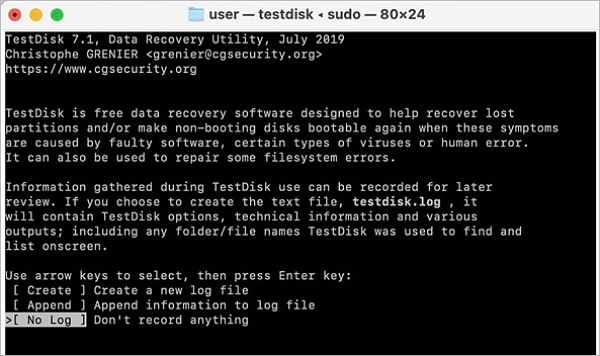
Passaggio 3. Ora, scegli il disco rigido (scheda SD) da cui vuoi recuperare i dati e tocca di nuovo Invio. Puoi premere P per scegliere la partizione che vuoi scansionare.
Passaggio 4. Premi "Invio" dopo aver selezionato "EFI GPT" per un modello Apple Mac più recente o Mac per un vecchio Mac.
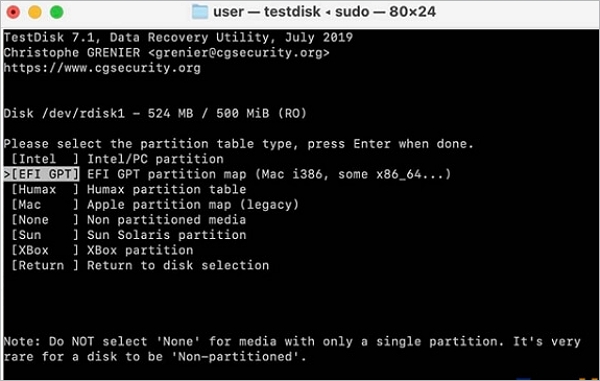
Passaggio 5. Seleziona "Analyze" e premere "Invio" per avviare una scansione rapida.
Passaggio 6. Ora vedrai un elenco di file mancanti. Fai clic su "C" per copiare, quindi seleziona la destinazione premendo "Y".
Punti salienti:
- Funziona su diversi sistemi operativi, tra cui le versioni macOS e Mac OS X.
- Recuperare le partizioni perse e ricostruisce la tabella delle partizioni.
Utilizzando Testdisk puoi recuperare il tuo file, ma è sicuramente dispendioso in termini di tempo. Per ripristinare i file persi dalla scheda SD il prima possibile, prova EaseUS Data Recovery Wizard for Mac:
5️⃣Recuperare file cancellati da scheda SD su Mac con PhotoRec
PhotoRec è uno strumento gratuito per il recupero di foto digitali. È specializzato nel recupero di immagini perse da hard disk, memory card, unità flash USB, CD-ROM e altri dispositivi di archiviazione. Puoi provare questo strumento per recuperare gratuitamente la scheda SD formattata su Mac in questo modo:
Passaggio 1. Apri il Terminale, digita il seguente comando e premi Invio. PhotoRec inizierà la scansione automaticamente.
Passaggio 2. Scegli il dispositivo da cui vuoi recuperare i dati persi. Qui, devi scegliere la tua scheda SD. Poi, devi identificare la struttura dei file utilizzata dal dispositivo.
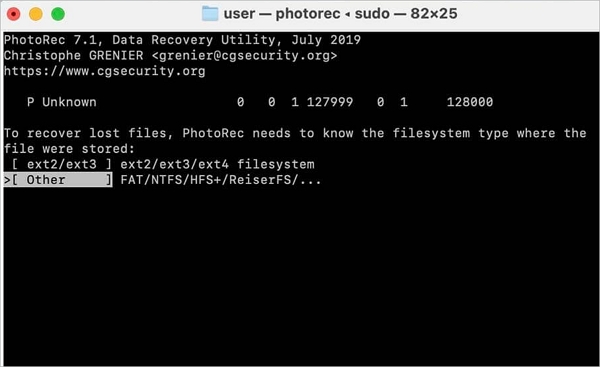
Passaggio 3. Ora, scegli una cartella in cui salvare i file recuperati. Quindi, PhotoRec inizierà a cercare i tuoi file. Quando la scansione è terminata, vedrai tutti i file recuperati archiviati nella posizione che hai scelto.
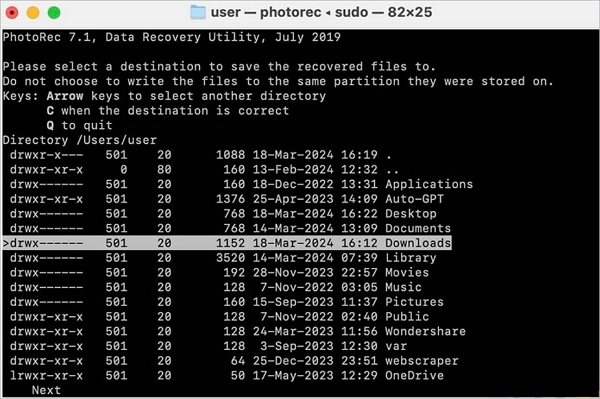
Punti salienti:
- Funziona su molti sistemi operativi diversi: Mac OS X, Windows, Linux, ecc.
- Programma open source al 100%, non solo il software ma anche il codice sorgente.
6️⃣Recuperare file eliminati da scheda SD su Mac con Data Rescue 6
Data Rescue 6 è un'applicazione di recupero file per schede SD attraente con un processo di recupero intuitivo e due potenti modalità di scansione. Procedi come segue per recuperare i file eliminati dalla scheda SD:
Passaggio 1. Avvia Data Rescue e seleziona "Start Recovering Files".
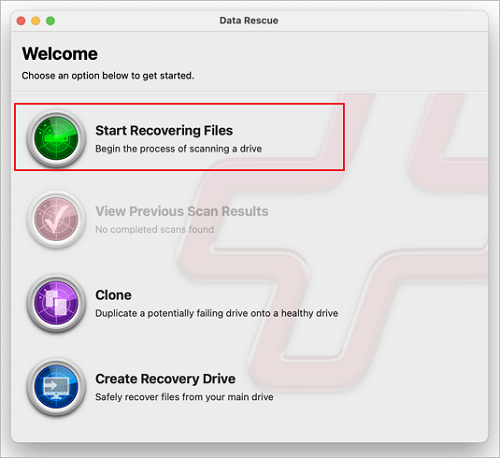
Passaggio 2. Scegli il tuo dispositivo di scheda SD dall'elenco e premi il pulsante "Next". Quindi, Rescue Data 6 ti chiederà di scegliere tra Quick Scan e Deep Scan.
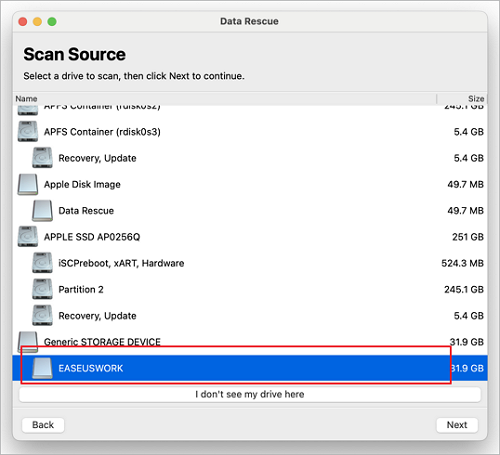
Passaggio 3. Una volta terminata la scansione, puoi scegliere il file che vuoi recuperare e cliccare su Preview nell'angolo in alto a destra. Quindi, clicca sul pulsante "Recover" per ripristinare i file.
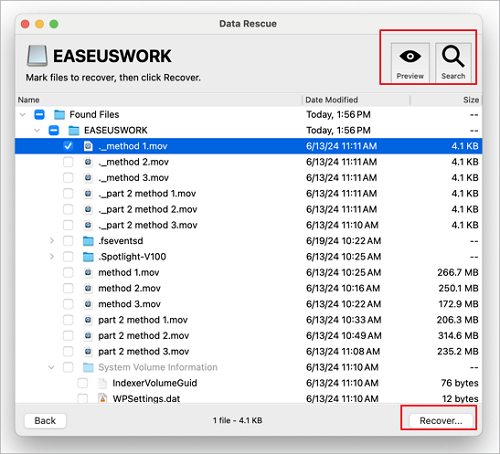
Punti salienti:
- Esclusione dei file duplicati dal risultato del recupero
- Supporta l'anteprima del risultato della scansione
- Puoi trovare articoli specifici in base al nome, alla dimensione, alla data di modifica
Sebbene sia un potente software di recupero dati, è necessario passare dalla scansione rapida alla scansione profonda. Ecco perché EaseUS Data Recovery Wizard for Mac è una scelta migliore, perché avvierà automaticamente la scansione profonda e potrai recuperare i tuoi file durante il processo di scansione.
Motivi: cosa causa la perdita di dati dalla scheda SD
Ci sono molte ragioni che possono portare alla perdita di file sulla scheda SD, e qui ci sono alcune cause comuni. Continua a leggere.
- 🛠️Scheda SD formattata accidentalmente: potresti aver formattato la tua scheda SD per sbaglio perché stai utilizzando la scheda sbagliata.
- 😞File eliminati involontariamente: potresti anche aver trascinato i file nel Cestino e poi averlo svuotato.
- 🗃️Scheda SD danneggiata fisicamente: la scheda SD è danneggiata a causa di usura o agenti esterni.
- 🦠Infezione da malware irreversibile: il tuo dispositivo potrebbe essere stato attaccato da un virus o da un malware sconosciuto, perdendo così i tuoi file critici.
Suggerimenti efficaci per evitare la perdita di dati su una scheda SD
Puoi anche seguire i suggerimenti seguenti per evitare la perdita di dati della scheda SD.
- Effettua regolarmente il backup dei tuoi file di dati
- Rimuovi la scheda SD dal Mac in modo sicuro
- Non rimuovere la scheda SD durante il trasferimento dei dati
- Non espellere la scheda di memoria SD quando il Mac è in modalità sospensione
- Conoscere i sintomi di una scheda SD danneggiata o corrotta per evitare la perdita di dati
- La protezione dei dati in anticipo è la migliore soluzione di ripristino
Utilizza l'esclusiva protezione dei dati della scheda SD di EaseUS Data Recovery Wizard per mantenere i tuoi file al sicuro e intatti. Mantiene i tuoi dati preziosi protetti dalla cancellazione accidentale. EaseUS Data Recovery Wizard for Mac mantiene un registro dettagliato dei file protetti quando vengono eliminati per un successivo recupero. Se desideri recuperare i dati, controlla semplicemente la sezione dei file protetti nell'interfaccia, scegli dall'elenco e ripristina.
Domande frequenti su recuperare i dati della scheda SD su Mac
Se hai ancora domande sul recupero dei dati della scheda SD del Mac, puoi leggere le domande e le risposte di seguito.
1. Come riparare una scheda SD illeggibile sul mio Mac?
Per risolvere errore Scheda SD non leggibile da Mac
- 1. Controllare il sistema Mac
- 2. Controllare il file system
- 3. Riparare con Utility Disco
- 4. Inizializzare il disco
2. Come recuperare le foto da una scheda SD danneggiata su un Mac?
Per recuperare le foto cancellate da una scheda SD su Mac:
- Scarica e installa il software di recupero scheda SD Mac di EaseUS.
- Collega la scheda SD al tuo Mac.
- Avvia il programma e seleziona la scheda SD.
- Premi il pulsante Scansione per avviare la scansione delle immagini cancellate.
- Seleziona le foto dall'elenco dei file recuperabili e fai clic su Recupera ora.
3. C'è un modo per recuperare gli elementi cancellati dal cestino su Mac?
Esistono alcuni modi pratici per recuperare file cancellati su Mac. Ad esempio, ripristina i file persi dal Cestino, l'opzione Annulla, il Terminale, il backup di Time Machine o ripristina i file eliminati in modo permanente utilizzando EaseUS Data Recovery Wizard for Mac.
4. Come posso recuperare gratuitamente la mia scheda SD?
Puoi utilizzare la versione gratuita di EaseUS Data Recovery Wizard per recuperare file SD fino a 1 GB. Questa è un'ottima soluzione per recuperare alcune foto perse.
5. Qual è il miglior software di recupero dati per Mac?
EaseUS Data Recovery Wizard for Mac è uno dei migliori software di recupero dati per utenti Mac. È uno strumento di recupero dati completo e competente che ti aiuta a recuperare i dati persi dal Cestino svuotato, dall'eliminazione accidentale o da altre cause. Può ripristinare dati illimitati in tre semplici passaggi: scegliere un disco rigido, eseguire la scansione per trovare i file eliminati, visualizzare in anteprima e recuperare tutti i file recuperabili.
6. Come accedere alla scheda SD su Macbook Pro?
Per accedere alla scheda SD sul tuo Macbook Pro, puoi scegliere il menu Apple > Informazioni su questo Mac. Fai clic su Rapporto di sistema. Nella sezione Hardware di Informazioni di sistema, seleziona USB. Quindi, nell'elenco dei dispositivi USB, seleziona Lettore di schede di memoria interna per accedere alle informazioni sull'hardware dell'interfaccia e sul supporto inserito nello slot per schede SD.
Se trovi utile questo post, condividilo su Twitter, Facebook e Instagram per aiutare più amici.
Articoli Relativi
-
Una guida completa per scaricare e installare macOS Big Sur (versione 11)
![author icon]() Anna/11/11/2025
Anna/11/11/2025 -
Eseguire il backup e il ripristino di Outlook per Mac
![author icon]() Aria/11/11/2025
Aria/11/11/2025 -
Eseguire il downgrade di macOS/Mac OS X senza perdere dati (applicabile Big Sur/Catalina)
![author icon]() Elsa/11/11/2025
Elsa/11/11/2025 -
Soluzione 2025: USB in exFAT non rilevata su Mac
![author icon]() Anna/11/11/2025
Anna/11/11/2025